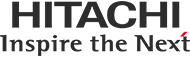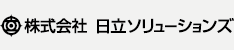2021年1月15日 サポート情報 重要なお知らせ
秘文 WPでのWindows 10アップデートの対応状況/サービシングモデル(サービスオプション)の制限について
[お知らせ更新]
ご使用いただいております秘文製品において、下記に示すお知らせがあります。ご確認くださいますようお願いします。
[略称説明]
本資料では、下記のとおり略称を使用しています。
| 製品名 | 略称 |
|---|---|
| 秘文AE Watermark Print | 秘文 WP |
1.お知らせ
-
Windows 10アップデートの対応状況
秘文 WPにおける、Windows 10アップデート(ビルド)への対応状況を次に示します。PCを購入する際は、対応したアップデートのバージョンがインストールされているPCを指定するようお願いします。
アップデートには順次対応していく予定です。対応するまでは、アップデートの適用、および、アップデートが適用されたPCへの秘文 WPのインストールを行わないでください。
※1:表に記載のないアップデートに関しては未対応です。 ※2:Windows標準のコマンド「winver」を実行することで、Windows 10のバージョン番号およびビルド番号を確認できます。 ※3:Windows 10アップデートを使用する場合に、制限事項・注意事項があります。制限事項・注意事項の詳細は当社の担当営業または販売代理店の担当窓口にお問い合わせください。Windows 10(※1) 秘文 WPの対応バージョン バージョン番号(※2) ビルド番号(※2) リリース時期 20H2 19042 2020年10月 10-10-/E以降(※3) 2004 19041 2020年5月 10-10-/E以降(※3) 1909 18363 2019年11月 10-10-/E以降(※3) 1903 18362 2019年5月 10-10-/E以降(※3) 1809
(Enterprise 2019 LTSC含む)17763 2018年11月 10-10-/E以降(※3) 1803 17134 2018年5月 10-10-/E以降(※3) 1709 16299 2017年10月 10-10-/D以降(※3) 1703 15063 2017年4月 10-10-/D以降(※3) 1607 14393 2016年8月 - Enterprise 2016 LTSB 10-10-/D以降(※3) 1511 10586 2015年11月 - 10.0 10240 2015年7月 - Enterprise 2015 LTSB - -
Windows 10サービシングモデル(サービスオプション)の制限 秘文 WPは、「半期チャネル」および「LTSC」に対応していますが、「半期チャネル(対象指定)」には対応していません(※4)。
Windows 10では、次の方法でアップグレードを延期する日数に180日以上を設定してください。
設定方法の詳細については、Windowsのマニュアルまたは日本マイクロソフト株式会社が公開している技術情報を参照してください。ただし、LTSC版のWindows 10 Enterprise、およびWSUSで管理されているWindows 10の場合は、延期設定は不要です。
【延期設定】- Windows 10(バージョン2004以降)の場合
ローカル グループ ポリシー エディターを起動して、左側のツリーで[コンピューターの構成]-[管理用テンプレート]-[Windows コンポーネント]-[Windows Update]-[Windows Update for Business]をクリックする。右側に表示される設定項目のうち、[プレビュービルドや機能更新プログラムをいつ受信するかを選択してください]を有効にする。[受信する更新プログラムのWindows 準備レベルを選択してください]を[半期チャネル]に設定して、[プレビュービルドまたは機能更新プログラムがリリースされた後、受信を延期する日数]に延期日数を設定する。
なお、Windows 10(バージョン2004以降)の場合、延期設定は、本手順(ローカル グループ ポリシー エディターからの設定)のみで行えます。 -
Windows 10(バージョン1903またはバージョン1909)の場合
次のどちらかの方法でアップグレードを延期する日数に180日以上を設定してください。- [スタート]-[設定]-[更新とセキュリティ]-[Windows Update]-[詳細オプション]-[更新プログラムをいつインストールするかを選択する]-[機能更新プログラムには、新しい機能と強化内容が含まれています。延期可能な日数は次のとおりです]で延期日数を設定する。
- ローカル グループ ポリシー エディターを起動して、左側のツリーで[コンピューターの構成]-[管理用テンプレート]-[Windows コンポーネント]-[Windows Update]-[Windows Update for Business]をクリックする。右側に表示される設定項目のうち、[プレビュービルドや機能更新プログラムをいつ受信するかを選択してください]を有効にする。[受信する更新プログラムのWindows 準備レベルを選択してください]を[半期チャネル]に設定して、[プレビュービルドまたは機能更新プログラムがリリースされた後、受信を延期する日数]に延期日数を設定する。
-
Windows 10(バージョン1809以前)の場合
次のどちらかの方法で、アップグレードを延期してください。- [スタート]-[設定]-[更新とセキュリティ]-[Windows Update]-[詳細オプション]-[更新プログラムをいつインストールするかを選択する]を[半期チャネル]にする。
- ローカル グループ ポリシー エディターを起動して、左側のツリーで[コンピューターの構成]-[管理用テンプレート]-[Windows コンポーネント]-[Windows Update]-[Windows Update for Business]をクリックする。右側に表示される設定項目のうち、[プレビュービルドや機能更新プログラムをいつ受信するかを選択してください]を有効にし、[受信する更新プログラムのWindows 準備レベルを選択してください]を[半期チャネル]にする。
半期チャネル(対象指定)、半期チャネル、およびLTSCはそれぞれ以下のことを指します。名称 旧称 半期チャネル(対象指定)
Semi-Annual Channel (Targeted)Current Branch (CB) 半期チャネル
Semi-Annual ChannelCurrent Branch for Business (CBB) Long Term Servicing Channel (LTSC) Long Term Servicing Branch (LTSB) - Windows 10(バージョン2004以降)の場合
2.お問い合わせ先
本件に関するお問い合わせ先
E-mail: hibun-desk@hitachi-solutions.com
※なお、当社@Service24保守サポートをご契約のお客さまは、@Service24をご利用下さい。
@Service24:https://service24.hitachi-solutions.co.jp/